WIN8關閉安全警告的操作方法
- 王林轉載
- 2024-04-02 16:55:141039瀏覽
php小編魚仔為您帶來WIN8關機安全警告的操作方法。 WIN8系統在關機時會顯示安全警告,這是系統為了保護您的資料安全所做的措施。有時候,這個警告可能會為我們帶來一些麻煩,例如關機速度變慢,或是無法正常關機。如果您想要關閉這個安全警告,以下是一些簡單的操作方法,讓您可以順利關機。
1、開啟電腦後,同時按下電腦鍵盤上的【Win R】組合快速鍵開啟執行對話方塊。
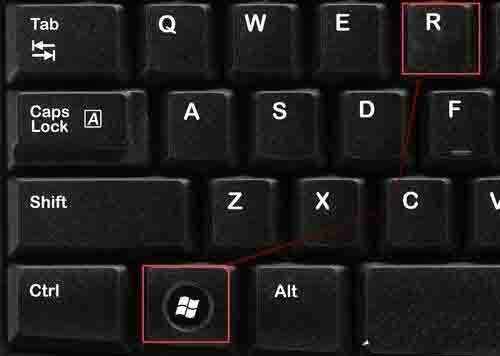
2、在開啟的執行對話框裡,輸入指令:gpedit.msc,點選確定按鈕。
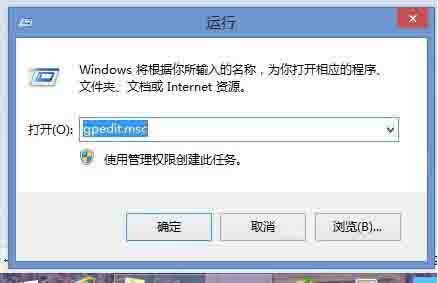
3、在開啟的本機群組原則編輯器對話方塊裡,點選左側的導航,依序展開【使用者設定】----》【管理模版【,然後找到】Windows元件】並點選,
4、在右側就會顯示Windows元件的設定內容,找到【附件管理器】,雙擊附件管理器。
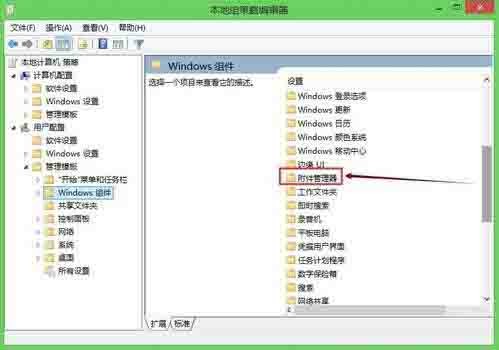
5、在開啟的附件管理器視窗裡,找到【中度風險檔案類型的包含清單】,然後雙擊開啟。

6、在開啟的Windows中等風險檔案類型的包含清單對話方塊裡,選擇【啟用】----」在指定中等風險副檔名輸入【.exe 】,然後點選應用,確定,如圖所示:
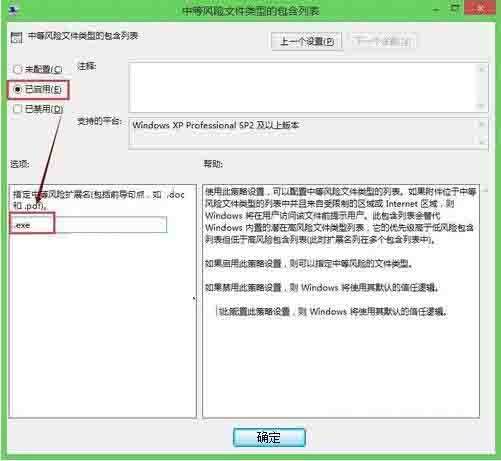
以上是WIN8關閉安全警告的操作方法的詳細內容。更多資訊請關注PHP中文網其他相關文章!
陳述:
本文轉載於:zol.com.cn。如有侵權,請聯絡admin@php.cn刪除

